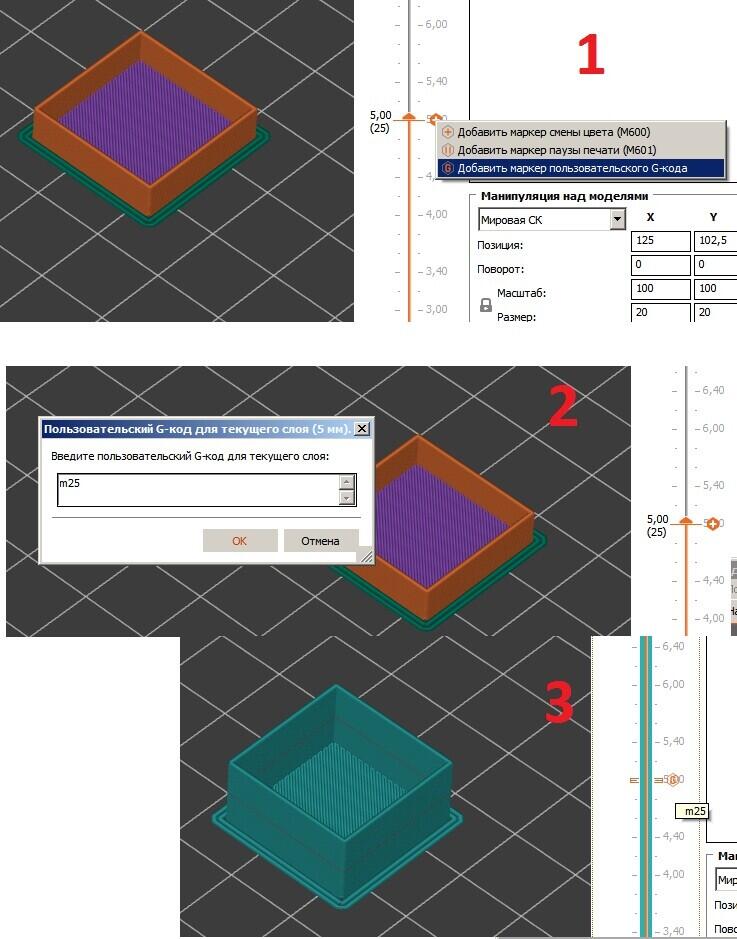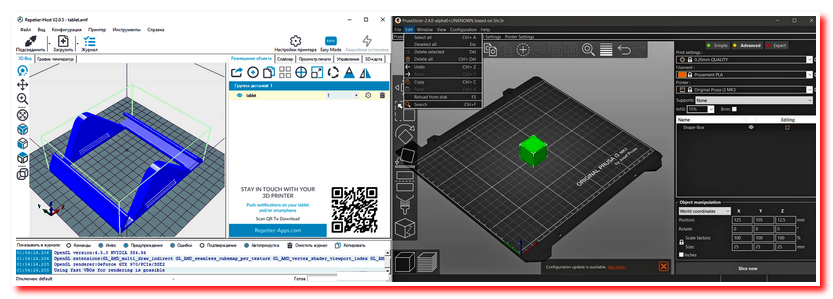- Двухцветная печать на Flying Bear 5 в PrusaSlicer и Cura на штатной прошивке
- Подпишитесь на автора
- Возможно ли «поженить» FlyingBear Ghost 5 с другими слайсерами?
- Популярные вопросы
- Lerdge-Z зависает при печати
- Дисплей показывает две полоски
- Как подключить flying bear ghost 5 по wifi
- Подготовка
- Настройка WiFi
- Проверка соединения
- Загрузка модели
- Вопрос-ответ
- Как подключить принтер Flying Bear Ghost 5 к WiFi?
- Можно ли подключить Flying Bear Ghost 5 по WiFi к компьютеру?
- Какие системы поддерживает приложение FlyingBear-Cloud?
- Как изменить настройки WiFi?
- Что делать, если принтер не подключается к WiFi?
Двухцветная печать на Flying Bear 5 в PrusaSlicer и Cura на штатной прошивке
Подпишитесь на автора, если вам нравятся его публикации. Тогда вы будете получать уведомления о его новых статьях.
Отписаться от уведомлений вы всегда сможете в профиле автора.
Статья относится к принтерам:
Владельцы потребительских принтеров с цветсенсорными экранами наверно в большинстве своем столкнулись с непониманием заводскими прошивками команды для смены цвета М600 (и просто паузы), используемой в плагинах Куры и Прюши(маркер смены цвета). В частности у меня так было с Лонгер ЛК4Про и Мишкой5, а на матричноэкранном Эндере2 (ну и 3 конечно) это норм работало.На Лонгере ЛК4 Про я это решал через костыли связки плагина Куры и печати через Репитер Хост по юсб кабелю (плагин Pause At heigh и там тип паузы\method — Repitier @pause) соответственно при печати РепитерХост посылал команду паузы и кнопка продолжения появлялась именно на КОМПЕ, т.к. при прямой печати даже если пауза отрабатывала, то на граф экране принтера ПРОДОЛЖЕНИЕ кнопка не появлялась.С Мишкой5 через WiFi эти костыли не работали, а кабель тянуть через всю комнату к новому месту принтера «не комильфо.» Так что пришлось искать решение.
Итак, в очередной раз мониторя инет на эту тему, наткнулся на упоминание команды М25 (смена инструмента) и вспомнил — вроде как в Прюше гибкая настройка слоев печати, залез посмотрел нельзя ли там вручную какой нить g-code вводить и нате вам наше спасение раз:
Поясняю — добавляем нужную модель, нарезаем, чтобы увидеть слои, у нужной высоты\слое жмем ПРАВУЮ кнопку мыши и выбираем маркер юзеровского кода и добавляем нашу команду М25 (левая кнопка мыши просто маркер смены цвета М600 нерабочий у нас ставит). Нарезаем по новой и отправляем в печать хоть флешкой, хоть по wifi.
На нужном слое печать паузится и голова в уезжает домой по Х, У и приподнявшись (опустив стол) на 10мм, а на экране кнопка Возобновления печати необходимая появляется. Все, руками меняем пластик (отжав лапку или покрутив шестерню, если у вас орбиты и прочие супердиректы) и жмем возобновление печати.
Это простое решение не давало покоя в плане как бы в Куре его использовать, там же куча плагинов куда можно команду вставить. Например Insert at layer change прям очень просился, но там команда перед\после каждого слоя вписывается, добавить бы этому плагин параметр выбора слоя и супер былоб. Можно еще добавлять свой код в плагине Pause At heigh, но в итоге при печати игнорилась М25 так добавленная. Пробовал еще вставить на нужном слое код полученный плагином Таймлапса (не М25), но он тоже игнорился.
Понял, что придется руками. На примере работы плагина Insert at layer change посмотрел где и как ставится код и оставалось ручками поправить красиво сгенерированный Курой код. Просто ставим М25 перед номером нужного нам слоя:
Отправляем на печать и далее все как и в варианте с Прюшей, на выходе:
P.S. руками М25 в код Прюши фиг вставишь — т.к. код в виде «потока сознания» без какой либо структуры и форматирования, это не Кура с ее красотой кода.
P.P.S. Если планируете часто печатать в «два» цвета и у вас еще боуден, т.е. податчик филамента на задней стенке — переделайте хотяб на «крабовый» директ, иначе продавливать филамент так далеко задолбаетесь. У меня как раз крабовый директ — штатный податчик и 20мм двигатель и никаких проблем с ручной сменой пластика
Возможно этот рецепт прокатит и для других «тупых» цветносенсорных принтеров типа Лонгера Лк4 Про
Подпишитесь на автора
Подпишитесь на автора, если вам нравятся его публикации. Тогда вы будете получать уведомления о его новых статьях.
Отписаться от уведомлений вы всегда сможете в профиле автора.
Возможно ли «поженить» FlyingBear Ghost 5 с другими слайсерами?
Ненавижу слайсер Cura, и этим всё сказано. Пожалуйста, не спрашивайте о причинах — так бывает, ненавижу по многим причинам. Пост о другом.
То ли я такой тупой, то ли асфальт не предназначен для езды на лыжах, но:
1. Не могу самостоятельно корректно настроить на работу со своим FlyingBear Ghost 5 ни Repetier (который очень люблю), ни PrusaSlicer.
2. Не могу найти в инете инструкций по настройке. Максимум — какие-то отрывки из обрывков, типа вроде как кто-то чего-то делал и всё просто, но при этом никакой абсолютно конкретики.
Скажите, возможно ли выполнить эти две задачи в принципе и делал ли кто-то из вас это? Если возможно и кто-то сделает инструкциb на 3DToday, как «поженить» FlyingBear Ghost 5 с Repetier и PrusaSlicer (да еще и по WiFi), напишу ваше имя на стене в своей мастерской крупными буквами и буду ежедневно говорить «Спасибо, ДРУГ!». И думаю, что не один я буду безмерно благодарен.
Популярные вопросы
Lerdge-Z зависает при печати
Есть у меня самосбор на плате Lerdge-Z. Ох и намучился я с ним. О проблеме слетающих настроек я уже писал в этой теме. И вот снова вынужден обратиться.
Дисплей показывает две полоски
Какой-то пошлый заголовок, ну да ладно. FLSUN 3i после прошивки на Marlin 1.1.9 начал чудить и вытворять и решил я по порядку решать проблемы начиная.
Как подключить flying bear ghost 5 по wifi
Если вы являетесь владельцем 3D-принтера Flying Bear Ghost 5, то, скорее всего, вы уже знаете, что устройство оснащено интерфейсом WiFi. Но как подключить Flying Bear Ghost 5 к вашей сети WiFi? В этой статье мы расскажем вам, как это сделать.
Привязка вашего 3D-принтера к сети WiFi значительно облегчит процесс отправки печатных заданий, так как не нужно будет подключать устройство к компьютеру через USB-кабель. Кроме того, подключение по WiFi снизит затраты на приобретение дополнительного оборудования.
Ниже мы предоставим пошаговую инструкцию по настройке подключения к сети WiFi. Вы можете использовать эту инструкцию в качестве руководства, когда возникнет необходимость подключить Flying Bear Ghost 5.
Подготовка
Перед тем, как подключать Flying Bear Ghost 5 по WiFi, необходимо подготовить его к работе. Проверьте, что имеется компьютер соединенный с принтером, скачайте и установите необходимые программы и драйвера.
Перед началом настройки подключения через WiFi, необходимо убедиться, что принтер находится в режиме ожидания. Для этого необходимо включить принтер и дождаться, пока имеющиеся кнопки остановятся мигать.
Далее необходимо зайти в настройки принтера и проверить, что выбрано подключение через WiFi. Если это не так, необходимо выбрать соответствующий вариант.
Также необходимо подготовить пароль от WiFi-сети, к которой будет подключен принтер. Необходимо иметь в виду, что пароль не должен содержать специальных символов, а также быть латинскими буквами в нижнем регистре.
Настройка WiFi
Для того, чтобы подключить принтер Flying Bear Ghost 5 к WiFi необходимо выполнить следующие действия:
- На принтере нажать кнопку Settings.
- Выбрать опцию WLAN и нажать кнопку OK.
- Выбрать опцию Scan для поиска доступных WiFi сетей.
- Выбрать нужную сеть из списка, ввести пароль (если требуется) и нажать кнопку OK.
После того, как принтер будет подключен к WiFi сети, необходимо выполнить настройки на компьютере:
- Скачать и установить программу Cura.
- Запустить программу и выбрать модель принтера Flying Bear Ghost 5.
- Выбрать соединение Network и ввести имя сети, к которой подключен принтер, и пароль (если требуется).
- Нажать кнопку Connect и дождаться, пока принтер подключится к компьютеру по WiFi.
После проведенных настроек принтер готов к использованию. Теперь вы сможете отправлять на него задания на печать с помощью программы Cura через WiFi сеть.
Проверка соединения
Перед тем, как подключать Flying Bear Ghost 5 по WiFi, важно убедиться, что у вас есть стабильное и надежное соединение с интернетом. Только в этом случае вы сможете успешно настроить Wi-Fi на принтере.
Если у вас возникли проблемы с подключением, попробуйте повторить процедуру настройки Wi-Fi или проверить соединение на другом устройстве. Также важно убедиться, что вы ввели правильный SSID и пароль.
В случае, если вы не можете подключиться к интернету, обратитесь к вашему провайдеру для устранения проблемы. Не забудьте также проверить антенну и сигнал вашего роутера.
Если вы успешно подключили Flying Bear Ghost 5 к Wi-Fi, рекомендуется проверить соединение, отправив тестовую печать. Так вы убедитесь, что ваш принтер работает исправно и готов к использованию.
Загрузка модели
Шаг 1. Выберите модель, которую хотите распечатать. Здесь вы можете использовать любой софт для 3D-моделирования, такой как Tinkercad, SketchUp, Fusion 360 и другие.
Шаг 2. Экспортируйте в формате .STL. Если вы используете другой формат, вам может потребоваться преобразовать его в .STL с помощью софта конвертации.
Шаг 3. Включите принтер и подключитесь к нему. Перейдите в меню на экране принтера и выберите «Load File».
Шаг 4. Выберите файл .STL с помощью кнопок управления на экране, затем выберите «OK» для начала печати.
Шаг 5. Принтер начнет загружать модель и настроит оборудование. После этого вы можете наблюдать за процессом печати на экране.
Шаг 6. После завершения печати извлеките модель с помощью инструментов, заложенных в дизайн вашего принтера, и наслаждайтесь результатом!
Вопрос-ответ
Как подключить принтер Flying Bear Ghost 5 к WiFi?
1. Установите приложение FlyingBear-Cloud на свой смартфон. 2. Сконфигурируйте роутер. 3. Запустите приложение и выполните регистрацию. 4. Найдите устройство в настройках приложения. 5. Подключитесь к сети WiFi, введя пароль. 6. Начните печать.
Можно ли подключить Flying Bear Ghost 5 по WiFi к компьютеру?
Нет, подключение Flying Bear Ghost 5 к WiFi возможно только с помощью мобильного устройства через приложение FlyingBear-Cloud.
Какие системы поддерживает приложение FlyingBear-Cloud?
Приложение доступно для устройств на Android 5.0 и выше, iOS 9.0 и выше.
Как изменить настройки WiFi?
Для изменения настроек WiFi необходимо зайти в раздел «Параметры сети» в настройках приложения FlyingBear-Cloud. Здесь можно изменить имя сети и пароль.
Что делать, если принтер не подключается к WiFi?
1. Убедитесь, что роутер находится на территории покрытия WiFi сигнала. 2. Проверьте правильность ввода пароля сети. 3. Попробуйте перезагрузить принтер и роутер. 4. Проверьте, поддерживает ли ваш роутер сеть на 2,4 ГГц. 5. Сообщите о проблеме технической поддержке.